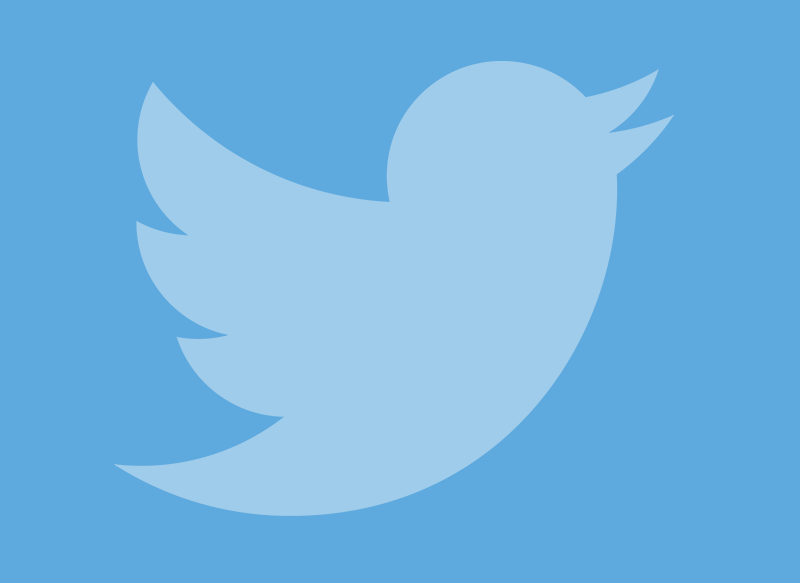மல்டிமீடியா உள்ளடக்கத்தை புகைப்படங்கள் அல்லது வீடியோக்கள் என பலர் சமூக வலைப்பின்னல்களில் பதிவேற்ற விரும்புகிறார்கள், ஆனால் ட்விட்டர் விஷயத்தில் பல சந்தர்ப்பங்களில் ஒரு உயர்தர வீடியோவை பதிவேற்ற முடியாது என்பதைக் காண்கிறோம். இந்த கருவிகள், பல சந்தர்ப்பங்களில், பதிவேற்றும்போது நிறைய தரத்தை இழக்கின்றன. இருப்பினும், ஒன்றுக்கு மேற்பட்ட முறை நீங்கள் நினைத்திருக்கலாம்
நல்ல தரத்துடன் ட்விட்டரில் வீடியோவை எவ்வாறு பதிவேற்றுவது, அதன் அசல் சாரத்தின் எந்த விவரமும் இழக்கப்படாது. வீடியோக்கள் தரத்தை இழக்காத வகையில் ட்விட்டர் கணக்கை உள்ளமைப்பதற்கான படிகள் மிகவும் எளிமையானவை, ஆனால் இதற்காக நீங்கள் மெனுவுக்கு செல்ல வேண்டும்
கட்டமைப்பு இது சில நேரங்களில் மற்றும் சில பயனர்களுக்கு மிகவும் உள்ளுணர்வு இல்லாத ஒன்று. நீங்கள் செய்ய வேண்டிய முதல் விஷயம்
ட்விட்டர் பயன்பாட்டைத் திறக்கவும் பின்னர் திரையின் மேற்புறத்தில் நீங்கள் காணும் மூன்று வரிகளுடன் மெனு பொத்தானை அழுத்தவும். நீங்கள் நுழைவீர்கள்
அமைப்புகள் மற்றும் தனியுரிமை, பின்னர் மெனுவை உள்ளிடவும்
தரவு பயன்பாடு. பிரிவில்
உயர்தர வீடியோ நீங்கள் தேர்வு செய்ய வேண்டும்
வைஃபை மட்டும் விருப்பம் நீங்கள் வயர்லெஸ் நெட்வொர்க்குடன் இணைக்கப்படும்போது மட்டுமே தரமான வீடியோக்கள் பதிவேற்றப்பட வேண்டும் அல்லது
மொபைல் தரவு மற்றும் வைஃபை நான் எப்போதும் அதை செய்ய விரும்பினால். அதே வழியில், நீங்கள் சமூக வலைப்பின்னலில் புகைப்படங்களை வெளியிடும்போது தெளிவுத்திறனை இழக்காதபடி அதே படிகளைப் பின்பற்றலாம், இது 4K இல் படங்களை வெளியிட கூட அனுமதிக்கும். இந்த வழியில் நீங்கள் ஒரு உயர் தரத்துடன் ஒரு வெளியீட்டை அனுபவிக்க முடியும். இருப்பினும், தரம் அதிகமாக இருப்பதைப் போலவே, சுமைகளும் மெதுவாகவும், தரவு நுகர்வு அதிகமாகவும் இருக்கும் என்பதை நீங்கள் நினைவில் கொள்ள வேண்டும், நீங்கள் கணக்கில் எடுத்துக்கொள்ள வேண்டிய ஒன்று. அடுத்து நீங்கள் தெரிந்து கொள்ள விரும்பினால் நீங்கள் தெரிந்து கொள்ள வேண்டிய அனைத்தையும் நாங்கள் விளக்கப் போகிறோம்
நல்ல தரத்துடன் வீடியோவை ட்விட்டரில் பதிவேற்றுவது எப்படி
மூன்று நிமிட வீடியோக்களை ட்விட்டரில் பதிவேற்றுவது எப்படி
அந்த நேரத்தில் உங்கள் பிரச்சினை சாத்தியமாகும்
ட்விட்டர் வீடியோக்களை இடுங்கள் இது தரத்தில் காணப்படவில்லை, ஆனால் உள்ளடக்கங்களின் காலப்பகுதியில். ட்விட்டர் என்பது ஒரு சமூக வலைப்பின்னல் என்பதை கணக்கில் எடுத்துக்கொள்ள வேண்டும், இது தொகுப்பு மற்றும் குறுகிய உள்ளடக்கங்களில் அதன் சாராம்சத்தைக் கொண்டுள்ளது, இதற்கான அதிகபட்ச காலம்
2 நிமிடங்கள் 20 வினாடிகள் சமூக வலைப்பின்னலில் வெளியிடப்பட்ட வீடியோக்களில். இருப்பினும், சற்று நீளமான வீடியோக்களைப் பதிவுசெய்ய நீங்கள் உங்களை அர்ப்பணித்திருந்தால், நீங்கள் சந்தர்ப்பத்தில் ஆச்சரியப்பட்டிருக்கலாம்
ட்விட்டரில் மூன்று நிமிட வீடியோக்களை பதிவேற்றுவது எப்படி. உண்மை என்னவென்றால், இந்த வகை வெளியீட்டை மேற்கொள்வதற்கான எளிய வழி
வீடியோவை மற்றொரு தளத்திற்கு பதிவேற்றவும். எடுத்துக்காட்டாக, நீங்கள் அதை YouTube அல்லது இதே போன்ற மற்றொரு தளத்திற்கு பதிவேற்றலாம். இந்த வகையான தளங்களில் வீடியோவைப் பதிவேற்றியவுடன், அதை உங்கள் Twitter கணக்கில் பகிரலாம். இரண்டு பயன்பாடுகளும் ஒருங்கிணைக்கப்பட்டுள்ளதால், அவர்கள் ட்விட்டரை முழுவதுமாக விட்டுவிடாமல் YouTube வீடியோவை ரசிக்க முடியும், எனவே நீங்கள் அதை நேரடியாக நெட்வொர்க்கில் பதிவேற்றியது போல் வசதியாக இருக்கும்.
வீடியோக்களைப் பதிவேற்ற ட்விட்டர் அனுமதிக்காது: இது ஏன்?
சில நேரங்களில் இது ஒரு தரம் அல்லது கால பிரச்சினை அல்ல
வீடியோக்களைப் பதிவேற்ற ட்விட்டர் அனுமதிக்காது. மூன்று அடிப்படை சிக்கல்கள் இருக்கலாம், முதல் வழக்கு இணைய இணைப்பு போதுமானதாக இல்லை, இந்த விஷயத்தில் நீங்கள் ஒரு வைஃபை நெட்வொர்க்குடன் இணைக்கப்படும்போது உங்கள் வீடியோக்களை வெளியிட முயற்சிக்கும்படி பரிந்துரைக்கிறோம், மேலும் பிணையம் செயல்படுகிறது என்பதை உறுதிப்படுத்தவும் சரியாக. சரியான வழி. கூடுதலாக, இது பயன்பாடு அல்லது சாதனத்தில் ஒரு சிக்கல் இருப்பதற்கான வாய்ப்பு உள்ளது, இந்த விஷயத்தில் மற்ற மொபைலிலிருந்து அல்லது கணினியிலிருந்து கூட வீடியோவைப் பதிவேற்ற பரிந்துரைக்கிறோம்; பயன்பாடு சமீபத்திய பதிப்பிற்கு புதுப்பிக்கப்பட்டிருப்பதை உறுதிசெய்கிறீர்கள். இறுதியாக, நீங்கள் ஒரு குறிப்பிட்ட வீடியோவில் உள்ள பிரச்சனையா அல்லது பொதுவாக அவை அனைத்திலும் உள்ளதா என்பதைப் பார்க்க மற்றொரு வீடியோவை முயற்சி செய்யலாம்.
ட்விட்டரிலிருந்து வீடியோக்களை மொபைலில் பதிவிறக்குவது எப்படி
மொபைலில் (ஆண்ட்ராய்டு) ட்விட்டரில் இருந்து வீடியோக்களை பதிவிறக்குவது எப்படி
தெரிந்து கொள்ளும் வழி என்றாலும்
மொபைலில் ட்விட்டரிலிருந்து வீடியோக்களை பதிவிறக்குவது எப்படி இது iOS இல் மேற்கொள்ளப்பட வேண்டிய செயல்முறைக்கு ஒரு Android முனையத்தில் ஒத்திருக்கிறது, பிந்தையது ஆப்பிளின் சொந்த இயக்க முறைமையில் உள்ள சில கட்டுப்பாடுகள் காரணமாக பின்னர் விளக்கும் சில கூடுதல் படிகள் தேவை. ஆண்ட்ராய்டில் தொடங்கி, சாதனத்திலிருந்து முதலில் செய்ய வேண்டியது, எங்கள் சாதனத்தில் நாங்கள் நிறுவியிருக்க வேண்டிய ட்விட்டர் பயன்பாட்டைத் திறந்து, நீங்கள் பதிவிறக்க விரும்பும் வீடியோவுடன் ட்வீட்டைத் தேடுங்கள். அமைந்ததும், ட்வீட்டின் மேல் வலது பகுதியில் அமைந்துள்ள தாவலைக் கிளிக் செய்ய வேண்டும், அதை உருவாக்கியவர் யார் என்ற பெயருக்கு அடுத்து, கீழ்தோன்றும் திறந்ததும், நீங்கள் விருப்பத்தைத் தேர்ந்தெடுக்க வேண்டும்
T ட்வீட் இணைப்பை நகலெடுக்கவும்«. கேள்விக்குரிய ட்வீட்டின் இணைப்பை நாங்கள் நகலெடுத்தவுடன், எங்கள் சாதனத்தில் உள்ள இணைய உலாவியை நாம் அணுக வேண்டும், அதில் வலைப்பக்கத்தை அணுக வேண்டும்
https://twdown.net/ இதிலிருந்து வீடியோ உள்ளடக்கத்தை ஒரு எளிய இடைமுகத்தின் மூலம் பதிவிறக்கம் செய்யலாம். இந்த வலைப்பக்கத்தை அணுகியதும், நகலெடுக்கப்பட்ட இணைப்பை உரை பெட்டியில் ஒட்ட வேண்டும் «
வீடியோ இணைப்பை உள்ளிடவும்It அதை ஒட்டிய பின், நீங்கள் செய்ய வேண்டியது பதிவிறக்க பொத்தானைக் கிளிக் செய்க (பதிவிறக்கு). நீங்கள் «பதிவிறக்கம் on என்பதைக் கிளிக் செய்தவுடன், வெவ்வேறு தீர்மானங்கள் திரையில் தோன்றும், அவை பதிவிறக்கத்திற்கான குணங்களைக் குறிக்கும், விரும்பிய தீர்மானத்தைத் தேர்வுசெய்யும். தேர்ந்தெடுக்கப்பட்ட விருப்பத்தின் பதிவிறக்க இணைப்பைக் கிளிக் செய்வதன் மூலம் அதைத் தேர்ந்தெடுத்த பிறகு, பதிவிறக்கம் தொடங்கும், சில நொடிகளில் அந்த வீடியோவை எங்கள் மொபைல் சாதனத்தில் வைத்திருக்க முடியும், அதை நாங்கள் எங்கள் சமூக சுயவிவரங்களில் பதிவேற்றலாம், செய்தியிடல் சேவைகள் மூலம் அதை அனுப்புங்கள் அல்லது அதைப் போல உணரும்போது அதைச் சேமிக்கவும்.
மொபைலில் ட்விட்டரிலிருந்து வீடியோக்களை பதிவிறக்குவது எப்படி (iOS)
ஆண்ட்ராய்டு சாதனத்தைக் கொண்டிருப்பதற்குப் பதிலாக, ஆப்பிளின் இயக்க முறைமை, iOS (ஐபோன்) ஐப் பயன்படுத்தும் முனையம் உங்களிடம் இருந்தால், நீங்கள் பின்வரும் நடைமுறையைப் பின்பற்ற வேண்டும், இது ஒத்ததாக இருக்கிறது, தவிர ஒரு பயன்பாடு பயன்படுத்தப்பட வேண்டும் வீடியோ பதிவிறக்கத்தின் நிர்வாகத்தை வெளியேற்று, நீங்கள் ஆப் ஸ்டோரிலிருந்து இலவசமாக பதிவிறக்கம் செய்து அழைக்கக்கூடிய ஒரு பயன்பாடு
மைமீடியா கோப்பு மேலாளர். தெரிந்து கொள்ள
மொபைலில் ட்விட்டரிலிருந்து வீடியோக்களை பதிவிறக்குவது எப்படி (iOS), சொன்ன பயன்பாட்டைப் பதிவிறக்குவதன் மூலம் தொடங்கவும், அதை பதிவிறக்கம் செய்தவுடன் நீங்கள் ட்விட்டர் பயன்பாட்டிற்குச் சென்று நீங்கள் பதிவிறக்க விரும்பும் வீடியோவைக் கொண்ட ட்வீட்டைக் கண்டுபிடிக்க வேண்டும், கீழ்தோன்றலைத் திறக்க கீழ் வலது பகுதியில் அமைந்துள்ள தாவலைக் கிளிக் செய்யவும், on ஐக் கிளிக் செய்க
வழியாக ட்வீட்டைப் பகிரவும்… » y
Link நகலை நகலெடுக்கவும்«. இணைப்பை நகலெடுத்ததும், பயன்பாட்டிற்குச் செல்லவும்
மைமீடியா கோப்பு மேலாளர் கீழ் இடது பகுதியில் அமைந்துள்ள «உலாவி called எனப்படும் பொத்தானைக் கிளிக் செய்க, இது பயன்பாட்டிற்குள் உலாவி விருப்பத்தைத் திறக்கும். பின்னர், முகவரி பெட்டியில் முகவரியை உள்ளிடவும்
https://twdown.net/, இது வீடியோ பதிவிறக்கம் செய்யப்படும் இடத்திலிருந்து முன்பைப் போலவே இருக்கும். ஒருமுறை நாங்கள் வலைத்தளத்தை அணுகினோம்
TWDown, அதற்காக இயக்கப்பட்ட பெட்டியில் இணைப்பைக் கிளிக் செய்து கிளிக் செய்த பிறகு
பதிவிறக்கவும் வெவ்வேறு விருப்பங்கள் வெவ்வேறு குணங்களுடன் தோன்றும். நீங்கள் விரும்பிய ஒன்றைக் கிளிக் செய்து பின்னர் கிளிக் செய்ய வேண்டும்
«கோப்பை பதிவிறக்கவும்«, இது பதிவிறக்கம் மைமீடியா பயன்பாட்டில் சேமிக்கப்படுவதற்கு முன்பு வீடியோவுக்கு பெயரிட அனுமதிக்கிறது. வீடியோவை எங்கள் தொலைபேசியில் நேரடியாக பதிவிறக்க, நீங்கள் பயன்பாட்டின் பதிவிறக்க கோப்புறையை அணுக வேண்டும்
மைமீடியா கோப்பு மேலாளர் கிடைக்கக்கூடிய வெவ்வேறு விருப்பங்களைக் காண பதிவிறக்கம் செய்யப்பட்ட கோப்பில் கிளிக் செய்க
Came கேமரா ரோலில் சேமிக்கவும்«, இது தேர்ந்தெடுக்கப்பட்ட விருப்பம், இதனால் வீடியோ ஐபோன் கேலரியில் சேமிக்கப்படுகிறது, எங்கிருந்து எந்த சமூக வலைப்பின்னலிலும் பதிவேற்றப்படலாம் அல்லது எந்த செய்தி சேவையின் மூலமும் பகிரலாம்.